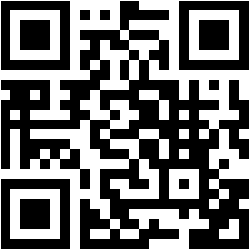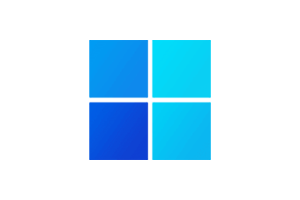怎样在 Windows 10 中启动到高级启动选项
有一些用户的电脑出现问题后可以通过进入 Windows 安全模式来进行相关调整,可以目前我们如果使用 F8 键是无法正常进入 Windows 安全模式的。因为在 Windows 10 系统中,我们需要使用其它方式才可以正常进入 Windows 高级启动选项。本教程将向您展示如何引导至 Windows 10 中的高级启动选项。接下来APP收藏(appsc.com.cn)为你详细介绍,内容如下。
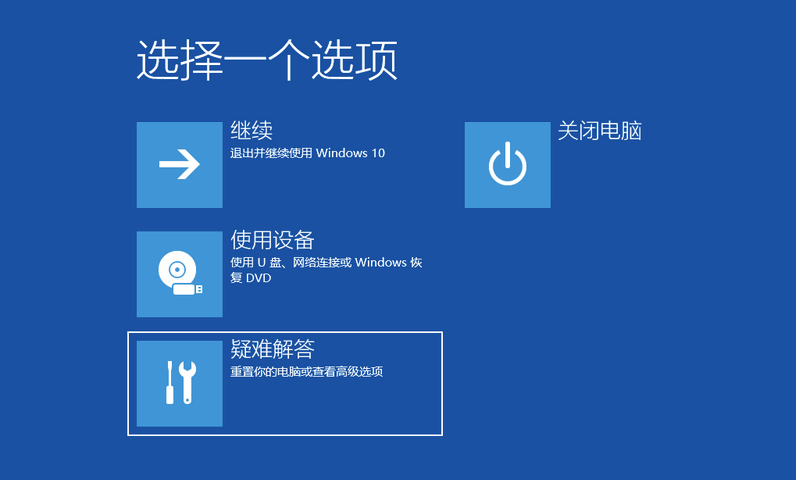
如何在 Windows 10 中启动到高级启动选项
高级启动使您可以执行以下操作:开始恢复(又名:Windows RE 或 WinRE),故障排除和诊断工具。从磁盘(例如 USB 或 DVD)或设备(仅限 UEFI)引导访问 PC 的 UEFI 固件从系统映像还原 Windows如果安装了多个操作系统,请选择默认操作系统以引导到 PC 上。
当您引导至高级启动时,所有用户会话均被注销。 如果从此菜单中选择 Windows RE 功能,则 PC 将重新启动进入 Windows RE,并启动所选功能。
在某些情况下,Windows RE 会自动尝试修复系统。 同样,这些情况会自动导致故障转移到 Windows RE:连续两次失败的尝试启动 Windows。在启动完成后的两分钟内发生两次连续的意外关闭。安全启动错误(与 Bootmgr.efi 相关的问题除外)。仅限触摸设备上的 BitLocker 错误。
如果用户从 Windows 内部引导到高级启动并选择 Windows RE 工具,则他们必须提供本地 PC 上管理员帐户的用户名和密码。 这不适用于“重置PC”功能。
从 Windows 10 内部版本 19536开始,Windows RE(恢复环境)不再需要管理员密码即可访问恢复工具。
从 Windows 10 中的设置启动到高级启动选项
1、打开设置,然后单击/点击更新和安全图标。
2、单击/点击左侧的“恢复”,然后单击/点击右侧的“高级启动”下的立即重启。
从电源菜单启动到高级启动选项
1、打开开始菜单,在电源按钮上单击/点击,按住 Shift 键,然后在重新启动上单击/点击。
2、按 Ctrl + Alt + Del 键,单击/轻按电源按钮,按住 Shift 键,然后单击/轻按重新启动。
3、在登录屏幕上,单击/点击电源按钮,按住 Shift 键,然后单击/点击重新启动。
从命令启动到高级启动选项
1、打开命令提示符或运行(Win+R)对话框。
2、输入 shutdown /r /o /f /t 00 命令,然后按 Enter。
以上就是本篇分享的所有内容,感谢阅读(编辑:罗阳)